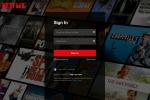Deși iPhone-ul a făcut întotdeauna o treabă destul de bună de a filtra zgomotul de fundal de bază atunci când ești la un apel, Apple a deblocat o nouă funcție în iOS 16.4 care duce acest lucru la un nivel cu totul nou prin puterea învățării automate.
Cuprins
- Cum să activați izolarea vocii la un apel telefonic
- Cum să activați izolarea vocii la un apel FaceTime
- Ce modele de iPhone acceptă izolarea vocii
Anularea tradițională a zgomotului este utilă pentru a elimina zgomotul de fond de rutină, cum ar fi zumzetul traficului de pe străzile orașului sau aerul dvs. balsam, dar nu se descurcă atât de bine când vine vorba de zgomote mai puțin previzibile - cum ar fi lătratul câinilor, copiii care se joacă sau sugarii plâng. Filtrarea acestor tipuri de sunete este mult mai importantă în zilele noastre, deoarece mai mulți oameni lucrează de acasă și, din fericire, tocmai pentru asta este funcția Apple Voice Isolation.
Videoclipuri recomandate
Uşor
5 minute
Un iPhone XS/XR sau mai nou cu iOS 16.4 sau o versiune ulterioară
Din punct de vedere tehnic, Izolarea vocii a apărut pentru prima dată în iOS 15, dar acea primă iterație ar putea fi folosită numai cu FaceTime si altul VoIP apeluri. Lansarea iOS 16.4 extinde această capacitate la apelurile celulare. Dacă oamenii cu care vorbești continuă să spună că vocea ta sună rău sau înăbușită, folosirea izolației vocii ar trebui să fie cea mai bună.
Cum să activați izolarea vocii la un apel telefonic
Din păcate, Apple nu a făcut setarea de izolare a vocii atât de evidentă pe cât ar fi putut; este atât de bine ascuns încât mulți oameni nici măcar nu își dau seama că este acolo. Vestea bună este că, odată ce știți unde se află, îl puteți activa în doar o secundă sau două - și va rămâne, de asemenea, activat dacă nu îl dezactivați din nou. Iată cum să-l găsești.
Pasul 1: Deschideți aplicația Telefon și efectuați un apel. Opțiunea pentru Izolarea vocii va apărea numai după ce un apel este în curs.

Pasul 2: Glisați în jos din Coltul din dreapta-sus pentru a deschide Centrul de control (sau glisați în sus de jos dacă utilizați un iPhone SE).

Legate de
- Cum să transformați o fotografie live într-un videoclip pe iPhone
- Cum să dezactivați afișajul mereu pornit al iPhone 14 Pro
- iOS 16: Cum să adăugați un alt fundal pentru ecranul de pornire pe iPhone
Pasul 3: Ar trebui să vedeți două butoane noi pentru Efecte video și Modul microfon în partea de sus, deasupra panourilor normale ale Centrului de control pentru modul Avion și redarea audio. Selectați Modul microfon.

Pasul 4: Selectați Izolarea vocii din fereastra de dialog pop-up care apare.
Pasul 5: Selectați o zonă din afara casetei de dialog pop-up pentru a o închide și a reveni la ecranul principal al Centrului de control, apoi glisați în sus (sau în jos pe iPhone SE) pentru a închide Centrul de control și a relua apelul.
Modul Mic va păstra orice setare a fost utilizată ultima dată, așa că odată ce ați activat Izolarea vocii, ar trebui să rămână activat pentru toate apelurile viitoare - atât primite, cât și ieșite - cu excepția cazului în care o comutați manual oprit. Cu toate acestea, modul Mic este o setare globală, ceea ce înseamnă că modificările efectuate în alte aplicații precum FaceTime sau Zoom pot afecta apelurile dvs. celulare.

Cum să activați izolarea vocii la un apel FaceTime
Activarea izolării vocii la un apel FaceTime se face în același mod ca și pentru un apel mobil, cu excepția faptului că dvs nu au nevoie de iOS 16.4; puteți activa Izolarea vocii în FaceTime pe orice iPhone compatibil care rulează iOS 15 sau mai tarziu.
Ca și în cazul setarea pentru a estompa fundalul video, puteți, de asemenea, să reglați modul Mic de îndată ce deschideți aplicația FaceTime - nu este nevoie să efectuați mai întâi un apel de ieșire. Același lucru este valabil și pentru alte aplicații video și VoIP, cum ar fi Zoom și Skype. Spre deosebire de setarea Efect video, totuși, orice mod de microfon pe care îl setați se va aplica tuturor aplicațiilor care acceptă acel mod.
Pentru FaceTime și alte aplicații VoIP, Apple oferă și o secundă Spectru larg modul care face opusul Izolarii vocii, crescând sensibilitatea microfonului, astfel încât apelanții să poată auzi toate sunetele din jurul tău. Este la îndemână dacă vă aflați într-o sală mare de conferințe sau dacă participați la un concert, dar, din păcate, nu este încă disponibil pentru apeluri celulare. Selectarea Wide Spectrum atunci când utilizați FaceTime nu va avea niciun efect în aplicația Telefon, care va folosi orice alt mod a fost setat înainte de a trece la Wide Spectrum.

Ce modele de iPhone acceptă izolarea vocii
Deoarece Voice Isolation folosește tehnologia avansată de învățare automată pentru a analiza sunetul de la microfon și a vă separa vocea de restul, este doar disponibil pe modelele echipate cu cel puțin cipul Apple A12 Bionic, primul care dispune de un Neural Engine cu opt nuclee conceput pentru acest tip de grea ridicare.
Din fericire, aceasta este încă o listă destul de extinsă de modele de iPhone, începând cu iPhone XS și iPhone XR și cuprinzătoare modelele iPhone SE lansate de atunci. Acest lucru înseamnă că din toate iPhone-urile care pot rula iOS 16.4 în primul rând, numai iPhone X, iPhone 8 și iPhone 8 Plus sunt excluse.
Recomandările editorilor
- Cum să descărcați iOS 17 beta pe iPhone chiar acum
- Cum să adăugați widget-uri pe ecranul de blocare al iPhone-ului pe iOS 16
- Cum să găsești fișierele descărcate pe iPhone sau pe smartphone-ul tău Android
- Cum să ascundeți fotografii pe iPhone cu iOS 16
- Apple a rezolvat în sfârșit cea mai mare problemă a mea cu iPhone 14 Pro Max
Îmbunătățește-ți stilul de viațăDigital Trends îi ajută pe cititori să țină cont de lumea rapidă a tehnologiei cu toate cele mai recente știri, recenzii distractive despre produse, editoriale perspicace și anticipări unice.